Tener una buena velocidad de Internet es fundamental y la tarjeta de red juega un papel imprescindible. Se trata de un dispositivo que viene incorporado con el ordenador, aunque también podemos agregarlo de forma externa. Es lo que nos permite acceder a la red a una velocidad concreta. Podemos tener una tarjeta de red por cable Ethernet o también por Wi-Fi. Sin embargo muchos usuarios no conocen realmente la capacidad de su tarjeta de red e incluso puede que no esté bien configurada para lograr la máxima velocidad, como vamos a explicar.
Una tarjeta de red es un componente de hardware que se utiliza para permitir la conectividad de un ordenador o dispositivo a una red, ya sea cableada o inalámbrica. Actúa como un intermediario entre el dispositivo y la red, permitiendo la transmisión y recepción de datos.
Sin embargo, no todos los usuarios saben cuál es la configuración ideal para sacar el máximo rendimiento a la tarjeta de red que tienen en sus equipos Windows para disfrutar de la mayor velocidad de conexión posible. Por esto mismo, os explicaremos qué es lo que se debe tener en cuenta y cómo se puede configurar incluso para tener 1 Gbps, siempre que sea posible en función del modelo que tenga tu Pc.
Por qué la tarjeta de red es fundamental para la velocidad
En primer lugar hay que saber que el límite de la tarjeta de red va a ser el límite de la velocidad máxima de Internet que vamos a conseguir. Es decir, si por ejemplo nuestra tarjeta está limitada a 100 Mbps y tenemos contratada una tarifa de fibra óptica de 500 Mbps, no vamos a tener más de esos 100 Mbps de límite. Con la llegada de la fibra óptica vimos cómo la velocidad de Internet aumentó considerablemente. Pasamos de conexiones de ADSL de apenas 20 Mbps a conexiones 10-20 veces superiores o más en algunos casos. Si antes la tarjeta de red no importaba tanto, ya que la velocidad era inferior a 100 Mbps, ahora es fundamental.

Para poder aprovechar la máxima velocidad de fibra óptica vamos a necesitar una tarjeta de red que sea 10/100/1000 o lo que es lo mismo Gigabit Ethernet. Va a permitir que logremos velocidades de hasta 1 Gbps simétricos y no estar limitados a Fast Ethernet, que serían 100 Mbps. En realidad, cuando tenemos una conexión Gigabit Ethernet, la velocidad máxima real que conseguiremos es de unos 940Mbps por tema de cabeceras de los diferentes protocolos de red.
Pero el hecho de tener una tarjeta que sea Fast Ethernet no solo va a limitar la navegación por la red, sino también por ejemplo el intercambio de archivos a través de un servidor NAS. A fin de cuentas vamos a estar limitados a esos 100 Mbps.
Hoy en día la mayoría de ordenadores modernos cuentan con una tarjeta Gigabit Ethernet. Sin embargo no siempre funcionan bien o están correctamente configuradas para lograr esa velocidad. Por ello conviene conocer cómo podemos configurarla y de qué manera ver la capacidad real.
De esta manera, en el momento de usar la velocidad de Internet contratada desde tu PC, no tendrás ningún tipo de inconveniente para exprimir al máximo la tarifa de 1 Gbps por la que pagas todos los meses. Por ello, lo primero que se debe conocer es la velocidad de sincronización y, posteriormente, cómo se tiene que configurar de la forma adecuada para sacar todo el rendimiento posible de la tarjeta de red que se tenga en el ordenador Windows.
Cómo ver la velocidad de sincronización
Dentro de la configuración de la tarjeta en Windows, algo fundamental es la velocidad de sincronización. Es la velocidad a la que envía y recibe archivos sincronizando con el router. Si esa velocidad es inferior a la máxima que tenemos contratada con nuestra operadora, se produciría un cuello de botella y no aprovecharíamos los recursos disponibles.
Para ver la velocidad de nuestra tarjeta de red en Windows tenemos que seguir una serie de pasos sencillos, como vamos a explicar:
- En primer lugar debemos ir al icono de la barra de tareas de Windows, que aparece abajo a la derecha, y pulsar en el icono de Internet para posteriormente acceder a Configuración de red e Internet. También podemos ir a Inicio, Configuración y Red e Internet.
- Una vez aquí hay que pinchar en Cambiar opciones de adaptador. Nos aparecerán las diferentes tarjetas que tenemos, ya sean inalámbricas, por cable o virtuales.
- En este caso nos interesaría la tarjeta Ethernet, por lo que hacemos doble clic encima. Automáticamente se abrirá una nueva ventana con una serie de información, entre la cual se encuentra la velocidad. Lo normal es que aparezca 100,00 Mbps o 1 Gbps. Si aparece esta última opción significa que la tarjeta está bien configurada y tenemos la máxima velocidad.
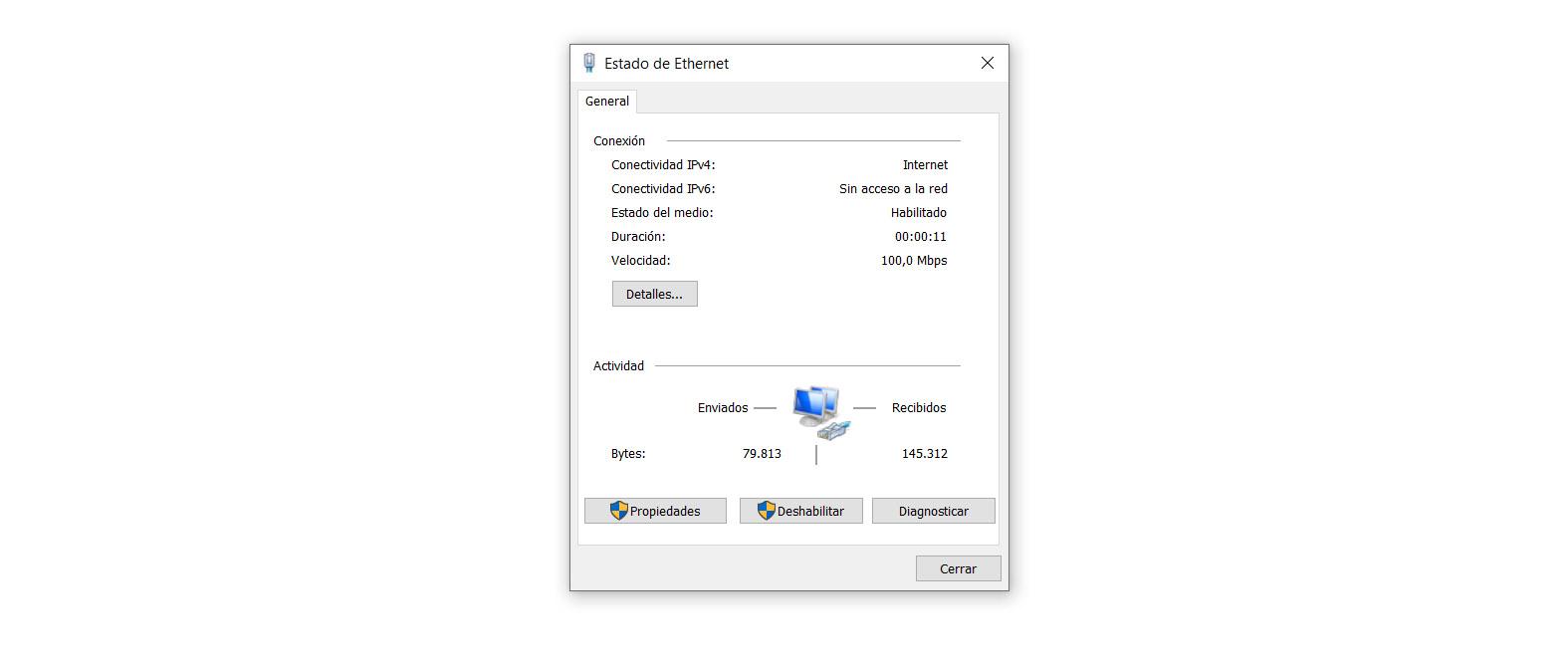
Pero puede ocurrir que, como vemos en la imagen de arriba, esté sincronizando a 100 Mbps. No podríamos navegar a la máxima velocidad. Esto puede ser debido a tres motivos básicamente:
- La tarjeta de red es Fast Ethernet y no admite más
- Hay un problema físico con el adaptador o el cable de red
- La tarjeta Ethernet está mal configurada
Por otro lado, también se puede revisar la velocidad máxima de la tarjeta de red desde la aplicación Configuración. Solamente hace falta entrar en el apartado de Red e Internet y acceder a la Configuración de red avanzada. Dentro podrás ver los adaptadores de red que tiene tu equipo y, sobre todo, revisar la velocidad máxima de conexión que ofrece la tarjeta de red de tu ordenador Windows.
Aunque las tres opciones pueden estar presentes, lo más normal hoy en día es que se deba a una mala configuración. Es raro que un ordenador actual no sea compatible con Gigabit Ethernet y tampoco es muy normal que aparezcan problemas físicos, más allá de que estemos utilizando un cable antiguo o que se hayan soltado pines del adaptador de red.
Cómo configurar la tarjeta a 1 Gbps
En el caso de que el problema se deba a la tercera opción, a una mala configuración con la tarjeta, vamos a tener que llevar a cabo una serie de pasos sencillos en Windows. Si el problema no es más que ese, rápidamente podremos ver que la tarjeta comienza a sincronizar a 1 Gbps y poder así aprovechar al máximo la velocidad de fibra óptica que tengamos contratada.
Por tanto, en el sistema operativo Windows tenemos que seguir estos pasos que mostramos a continuación para configurar la tarjeta a 1 Gbps:
- Lo primero que tenemos que hacer es ir nuevamente a la Configuración de red e Internet. Entramos en Cambiar opciones del adaptador y seleccionamos la tarjeta Ethernet.
- Hecho esto le damos doble clic y entramos en Propiedades. Pinchamos en Configuración y vamos a Opciones avanzadas.
- En esta nueva ventana tenemos que seleccionar Velocidad y dúplex y nos aseguramos de que está marcada la opción de 1.0 Gbps Full Dúplex. Lo normal es que si teníamos problemas de velocidad es porque estuviera marcado en 100 Mbps.
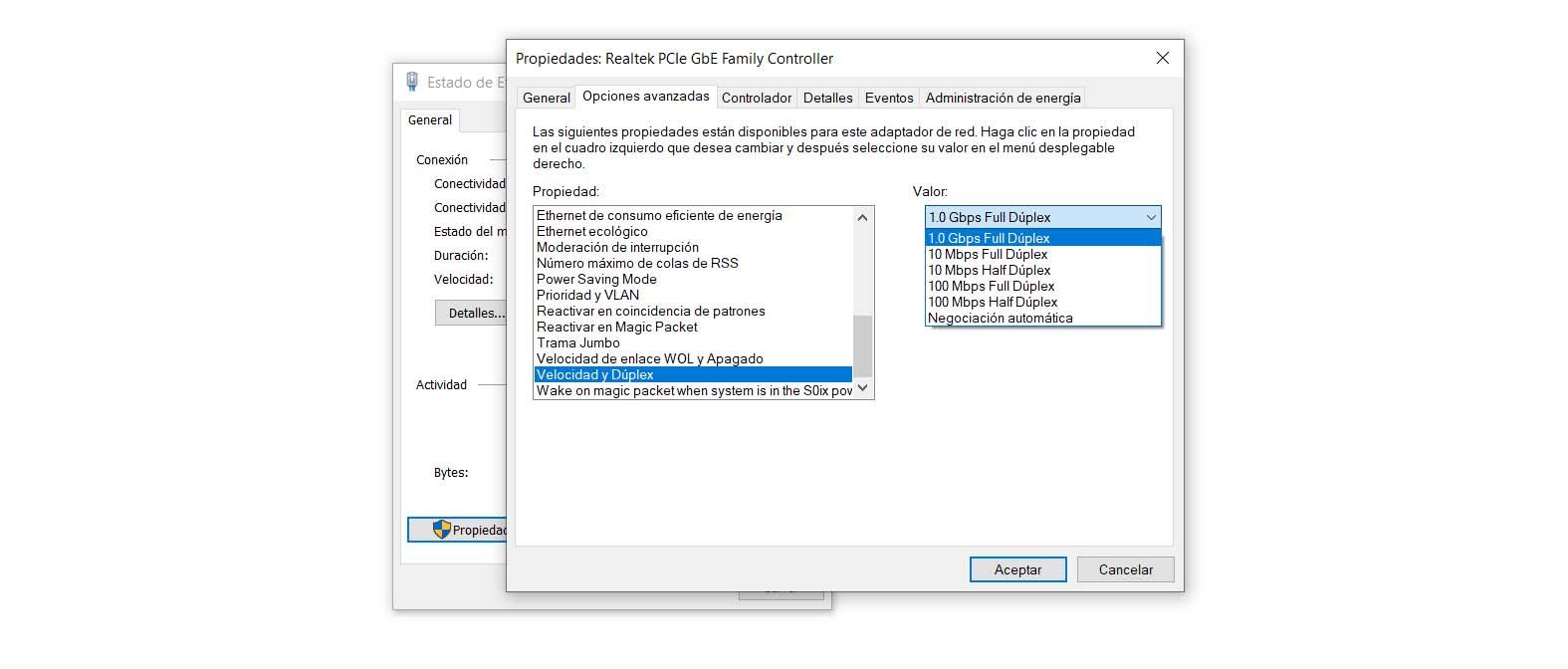
Después de haber configurado la tarjeta de red a 1 Gbps solo tenemos que aceptar y reiniciar el equipo. A partir de ese momento debería sincronizar a esa velocidad con el router y aprovechar al máximo el rendimiento disponible de la tarifa de Internet que tenemos contratada. Ya podremos compartir archivos más rápido con servidores NAS que tengamos conectados al router, así como descargar o subir archivos en la red en las mejores condiciones.
En definitiva, siguiendo estos pasos podemos configurar la tarjeta de red para que funcione a 1 Gbps. De esta forma lograremos que la velocidad contrata de fibra óptica nos llegue bien y podamos navegar aprovechando tanto la subida como la bajada máximas, sin que haya cuellos de botella debidos a que estamos usando una tarjeta limitada a 100 Mbps o incluso con una velocidad inferior. Por lo que, de esta forma, no estarás pagando de más por tu tarifa en vano, ya que podrás usar la velocidad máxima cuando quieras desde tu PC.
Actualiza la tarjeta de red en Windows
Hemos mostrado cómo configurar la tarjeta de red para tener la máxima velocidad de Internet. Sin embargo, hay un factor muy importante y que no siempre se tiene en cuenta: actualizar la tarjeta. A vece surgen vulnerabilidades que pueden afectar al rendimiento, además de a la propia seguridad y que podría permitir la entrada de intrusos.
Para evitar que esto ocurra, es imprescindible contar siempre con las últimas versiones. Por ello, lo que debes hacer es asegurarte de que la tarjeta de red cuenta con la última versión en todo momento. En Windows tienes que ir a Inicio, entras en Administrador de dispositivos, Adaptadores de red y, allí, seleccionas la tarjeta correspondiente. Tienes que hacer clic con el segundo botón del ratón y le das a Actualizar controlador.

De esta forma te garantizas de contar con la última versión del driver disponible. Puede que la tarjeta que tengas sea antigua y, al actualizar Windows, tengas conflictos con los drivers. Eso podría dar lugar a una pérdida de velocidad o incluso que aparezcan cortes. Por ello es importante tener actualizada la tarjeta y así lograr que el rendimiento sea óptimo, sin que aparezcan problemas.
Otra opción siempre será acudir a la página del fabricante donde al buscar exactamente nuestro componente, podemos acceder a la página de soporte y descargar concretamente el driver que necesitemos. Solo hace falta conocer el modelo de la tarjeta de red para encontrar el último firmware que haya disponible.
Esto lo puedes hacer tanto con la tarjeta Ethernet como también con la tarjeta Wi-Fi. El procedimiento es el mismo y en ambos casos podrás evitar problemas y acceder a las últimas mejoras que tengan disponibles. Puede que te aparezcan varias, ya que tal vez tengas una tarjeta interna y otra externa, por lo que te recomendamos que hagas esto en todas ellas.
Además, en caso de que en algún momento veas que el controlador genera fallos y no funciona bien, siempre puedes darle a Deshabilitar y, posteriormente, volver a habilitarlo para que se resetee y volver a los valores anteriores. Este problema puede aparecer después de una actualización fallida o algún problema a nivel de software que haya aparecido en ese equipo.
TCP Optimizer
Se trata de una aplicación gratuita que nos servirá para configurar nuestras tarjetas de red de Windows, siguiendo una serie de algoritmos que dependerán de la velocidad que tengamos contratada. Una vez descargada, solo tendremos que acceder a ella en modo administrador, y ya estaremos dentro, no es necesaria instalación. Podremos ver diferentes apartados.
Lo primero será seleccionar la tarjeta que vamos a configurar en el apartado de “Network Adapter”. Una vez seleccionada veremos una serie de opciones.
- Windows Default: Que se ocupará de restaurar los valores de fábrica de la tarjeta que Windows establece.
- Current: Donde podremos ver los valores actualmente asignados.
- Optimal: Aquí podremos asignar a cada uno de los parámetros su valor óptimo, sin tener que tocar nada más. Usará algoritmos de SpeedGuide.
- Custom: Que nos permite modificar los parámetros a nuestro gusto.
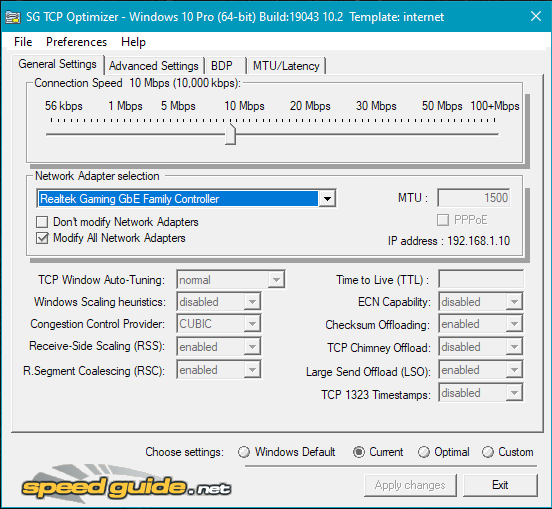
Lo más recomendable será siempre usar “Optimal”, para que todos los valores se encuentren en la mejor forma posible para acometer la conexión. Luego en la barra superior, podemos desplazar la barra hasta que veamos que nos indica la velocidad que tenemos contratada.
Una vez tenemos los cambios asignados, pulsamos en “Apply Changes” y el software se encargará de configurar todo de acuerdo a lo establecido. En este aspecto podemos guardar una copia de seguridad de los valores actuales. Esto se puede realizar también con los parámetros previos.
Al finalizar, el programa se pondrá a realizar los cambios. Durante el proceso, nos desconectará de la red hasta que finalice. Cuando termine, recomendamos reiniciar el equipo entero para que todos los cambios se apliquen de forma correcta. De lo contrario podría pasar que la configuración no trabaje con el propósito de la modificación.
Cómo elegir una tarjeta de red
Cuando tratamos de elegir una tarjeta de red para nuestro equipo, debemos elegir la que mejor se adapte a nuestras necesidades, y aproveche mejor la conexión a Internet de la que disponemos. Actualmente, con las conexiones de fibra óptica con 1Gbps, la tarjeta de red cobra más importancia si cabe. Podremos diferenciar dos tipos, sin embargo, hay muchos más aspectos que se deben tener en cuenta a la hora de cambiar la tarjeta de red de tu ordenador. Por esto mismo, las claves que debes conocer son las siguientes:
Tipos de tarjeta de red
Primero, ten en cuenta que hay dos tipos de tarjetas de red que puedes usar en tu PC:
- Tarjetas PCI: estas se integran dentro del propio equipo, de forma que son una solución semi-permanente, ya que por su ubicación no se pueden quitar y poner haciendo hotswap. También debemos fijarnos en los puertos en caso de que sean para conexiones cableadas, o por Wi-Fi, donde incorporan antenas. Estas son la mejor opción si no tenemos intención de quitarlas y ponerlas con frecuencia, y suelen ofrecer una conexión a Internet más rápida.
- Tarjetas USB: en este caso estamos ante un hardware mucho más versátil, ya que se pueden quitar y poner al gusto. Estas solo necesitan instalarse en un puerto USB, y una vez se instala el driver ya funcionan. Normalmente están destinadas a conexiones inalámbricas, pero sí es posible encontrar algunos modelos los cuales incorporan un puerto Ethernet.
En qué fijarnos
Una vez escogemos el tipo de tarjeta de red que necesitamos, hay algunos puntos que son importantes a la hora de elegir un modelo concreto, estos son:
- Tipo de Conexión: La elección entre una tarjeta de red cableada (Ethernet) o inalámbrica (Wi-Fi) depende en gran medida de las necesidades específicas y las características de la red. Las conexiones por cable ofrecen una conexión estable y más fiable, ideal para tareas que requieren alta velocidad y baja latencia, como juegos en línea o transferencias de archivos grandes. Además, son menos susceptibles a interferencias y ofrecen una mayor seguridad al limitar el acceso físico a la red. Por otro lado, las tarjetas de red inalámbricas proporcionan flexibilidad y movilidad al eliminar la necesidad de cables físicos. Son ideales en entornos donde la movilidad es importante, como en hogares u oficinas donde los dispositivos necesitan conectarse con la posibilidad de moverse de un lado a otro. Sin embargo, la conexión inalámbrica puede tener interferencias y pérdidas de velocidad, especialmente en entornos congestionados, lo que puede afectar el rendimiento.
- Velocidad de Conexión: La velocidad de la tarjeta de red es uno de los puntos más importantes que hay que tener en cuenta a la hora de comprar una tarjeta de red. Determina la rapidez con la que los datos pueden transferirse entre dispositivos. Las velocidades comunes para conexiones por cable son de 10/100/1000 Mbps. Las tarjetas Gigabit Ethernet son estándar en la actualidad, ofreciendo una rápida transferencia de datos en cualquier entorno. En el caso de las tarjetas inalámbricas, las generaciones de WiFi, como 802.11n, 802.11ac, y otras, indican la velocidad máxima que pueden alcanzar. Es importante tener en cuenta estas velocidades al elegir una tarjeta WiFi, teniendo en cuenta las necesidades de ancho de banda de tus aplicaciones y dispositivos.
- Tipo de Ranura o Interfaz: La compatibilidad física con tu ordenador es importante también al seleccionar una tarjeta de red. Como ya hemos dicho, las tarjetas pueden conectarse a través de diferentes tipos de ranuras o interfaces, como PCI, PCI Express o USB. Asegúrate de que la tarjeta sea compatible con la ranura disponible en tu sistema. Las tarjetas PCI Express suelen ser más comunes y ofrecen un mayor rendimiento en comparación con las tarjetas PCI tradicionales.
- Seguridad en Caso de WiFi: Para las tarjetas WiFi, la seguridad es que no debes pasar por alto. Asegúrate de que la tarjeta sea compatible con los estándares de seguridad actuales, como WPA2 o WPA3. Estos protocolos cifran las comunicaciones inalámbricas, dando una capa adicional de protección contra accesos no autorizados.
- Tipo de Uso y Aplicación: Otro punto a tener en cuenta es el uso que vas a darle a la tarjeta de red. Para uso doméstico, una tarjeta estándar que cumpla con las necesidades cotidianas de navegación y transmisión de medios puede ser suficiente. Sin embargo, en entornos empresariales o de servidor, donde se requiere mayor rendimiento y características avanzadas como la administración remota, es importante elegir tarjetas diseñadas específicamente para estas aplicaciones.
- Presupuesto: Por último, considera tu presupuesto al elegir una tarjeta de red. Busca un equilibrio adecuado entre las características que necesitas y el costo de la tarjeta. Evalúa la relación calidad-precio y no gastes demasiado en una tarjeta a la que realmente no vas a sacarle el máximo rendimiento.
Importancia de una buena tarjeta
Disponer de una buena tarjeta de red, puede ser un gran beneficio para nuestro equipo. Pero también lo será para nosotros mismos, ya que la experiencia de uso puede mejorar de forma considerable.
- Velocidad de conexión: Una tarjeta de red de calidad puede ofrecer velocidades de conexión más altas, lo que resulta en una transferencia de datos más rápida y una experiencia en línea más fluida. Esto es especialmente importante si realizas actividades que requieren una alta velocidad de conexión, como la transmisión de contenido multimedia en alta definición, la descarga de archivos grandes o el juego en línea.
- Estabilidad de la conexión: Una tarjeta de red confiable y de buena calidad garantiza una conexión estable y consistente. Esto es esencial para evitar interrupciones en la transmisión de datos y las desconexiones repentinas que pueden afectar negativamente tu experiencia en línea. Una conexión estable es crucial si trabajas desde casa, participas en videoconferencias o realizas transferencias de datos importantes.
- Latencia reducida: Una buena tarjeta de red puede ayudar a reducir la latencia, también conocida como «ping», que es el tiempo que tarda en enviarse y recibir una respuesta entre tu dispositivo y el servidor al que estás conectado. Una menor latencia mejora la capacidad de respuesta en juegos en línea, llamadas de voz o videoconferencias, y navegación en general. Esto significa una mejor experiencia en línea con una menor demora y tiempos de carga más rápidos.
- Rendimiento en redes locales: Si utilizas una red local para compartir archivos, impresoras u otros recursos entre varios dispositivos, una buena tarjeta de red puede mejorar el rendimiento de esta red. Una tarjeta de red de calidad puede permitir una transferencia de datos más rápida y confiable entre los dispositivos conectados a la red local, lo que mejora la productividad y la eficiencia en un entorno de trabajo o doméstico.
- Seguridad de la red: Algunas tarjetas de red de calidad ofrecen características de seguridad avanzadas, como el soporte para protocolos de cifrado o la capacidad de filtrar el tráfico no deseado. Estas características ayudan a proteger tu red y tus datos de posibles amenazas y ataques cibernéticos.
- Compatibilidad: Una tarjeta de red de calidad es compatible con una amplia gama de sistemas operativos y estándares de red. Esto garantiza que puedas utilizarla en diferentes entornos y con diferentes dispositivos sin problemas de compatibilidad.
Tarjetas de red 10G
Las tarjetas de red 10G, son una buena solución para disponer de altas velocidades de transferencia de datos por Ethernet. Estas cuentan con velocidades de hasta 10 Gbps, lo cual las hace perfectas para aplicaciones que requieren toda esa capacidad de transferencia. Tareas como la transferencia de video en alta calidad, virtualización de servidores, intercambio de grandes archivos o el procesamiento de datos, hacen que este tipo de conexiones sean necesarias.
Por lo general son componentes que se utilizan en los centros de datos, empresas y organizaciones gubernamentales. En estos lugares se suele requerir un gran ancho de banda para las aplicaciones. Esto es algo que se puede escapar para las tarjetas de red convencionales, las cuales suelen tener velocidades de hasta 1Gbps o incluso menos en algunos casos. Por lo cual, estas tarjetas 10Gbps, pueden manejar todo ese tráfico de datos sin que esto suponga un problema para la red.
Por otro lado, nos ofrecen otras características que son muy importantes. Una de ellas es la compatibilidad con la gran mayoría de sistemas operativos actuales. También tendremos la capacidad de soportar múltiples VLAN y dispondremos de la capacidad de administrar nuestra red a través de software de administración de red. Pero no debemos olvidar que se pueden conectar a redes Ethernet mediante fibra óptica o incluso cableado de cobre. En todo caso, la fibra óptica ofrece unas conexiones mucho más fiables y con mayor ancho de banda. El problema es que son significativamente más caras que las de cobre.
Pero como siempre ocurre, estas son más costosas que las convencionales. Si podemos apreciar una reducción en el coste de los componentes, pero siguen siendo más caras. Y la razón es evidente, debido a la subida de las características que nos ofrecen. En todo caso, cada vez son más accesibles, y tenemos más opciones en el mercado que nos pueden ayudar mucho a disponer de una red de mayor capacidad.
Para quién es recomendable una tarjeta e red
Hoy en día se nos hace muy complicado imaginar un equipo sin una conexión de red mediante Ethernet, pero si es posible que estos no tengan conexión Wi-Fi, sobre todo cuando nosotros mismos montamos los equipos, y optamos por placas base las cuales no incorporan antena para conexión inalámbrica. Aquí ya tenemos algo que puede generar en un principio la primera necesidad de disponer de una tarjeta de red añadida, y poder realizar la conexión por Wi-Fi. Pero, también se puede dar el caso de que incluso contando tanto con conector Ethernet como Wi-Fi, sea necesario instalar una tarjeta de red.
Si bien lo más normal es comprar una tarjeta de red por el simple hecho de que sus características son mejores que las que el dispositivo ya tiene, pueden darse otros casos en lo que es recomendable, más allá de las especificaciones de la tarjeta como tal.
Un uso que podríamos llamar especial, es para los videojuegos. Estos son cada vez más demandantes a nivel de hardware y software, por lo cual suelen requerir que la conexiones a internet sean lo más estables y veloces posible. En el caso de las conexiones de una placa base normal, puede ser que esta incluso con la potencia necesaria, no nos permita configurar muchos parámetros sobre las red, por lo cual, instalar una tarjeta de red puede ser de gran ayuda, buscando ese extra de rendimiento que se puede conseguir con hardware que nos permita tocar algún parámetro. Por lo general, disponer de hardware dedicado, suele ser mejor opción que el hardware base.
Otro buen motivo de instalar una tarjeta de red, es para realizar grandes envíos de contenido, como puede ser un streaming donde se emite tanto imagen como audio de alta calidad. Para esto es necesario disponer de altas tasas de transferencia, así como de estabilidad en la red para que no se sufran cortes durante la emisión.
En definitiva, contar con hardware que pueda asimilar toda la velocidad que nuestro ISP nos suministra, es muy importante y nos puede dar muchos beneficios en el día a día.

